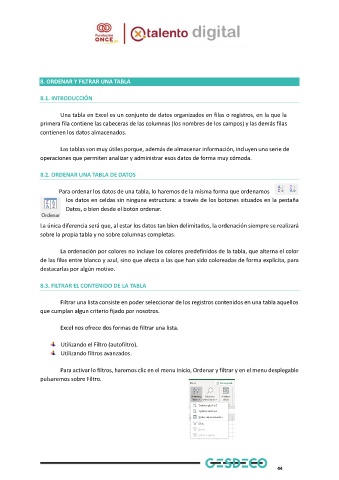Page 47 - Módulo 3 EXCEL
P. 47
8. ORDENAR Y FILTRAR UNA TABLA
8.1. INTRODUCCIÓN
Una tabla en Excel es un conjunto de datos organizados en filas o registros, en la que la
primera fila contiene las cabeceras de las columnas (los nombres de los campos) y las demás filas
contienen los datos almacenados.
Las tablas son muy útiles porque, además de almacenar información, incluyen una serie de
operaciones que permiten analizar y administrar esos datos de forma muy cómoda.
8.2. ORDENAR UNA TABLA DE DATOS
Para ordenar los datos de una tabla, lo haremos de la misma forma que ordenamos
los datos en celdas sin ninguna estructura: a través de los botones situados en la pestaña
Datos, o bien desde el botón ordenar.
La única diferencia será que, al estar los datos tan bien delimitados, la ordenación siempre se realizará
sobre la propia tabla y no sobre columnas completas.
La ordenación por colores no incluye los colores predefinidos de la tabla, que alterna el color
de las filas entre blanco y azul, sino que afecta a las que han sido coloreadas de forma explícita, para
destacarlas por algún motivo.
8.3. FILTRAR EL CONTENIDO DE LA TABLA
Filtrar una lista consiste en poder seleccionar de los registros contenidos en una tabla aquellos
que cumplan algun criterio fijado por nosotros.
Excel nos ofrece dos formas de filtrar una lista.
Utilizando el Filtro (autofiltro).
Utilizando filtros avanzados.
Para activar lo filtros, haremos clic en el menu Inicio, Ordenar y filtrar y en el menu desplegable
pulsaremos sobre Filtro.
44